
Nový zázrak cloud-to-HDTV společnosti Google, sotva větší než palec, je Chromecast , slibuje levné a mrtvé jednoduché streamování videa. Poskytuje Google? Čtěte dále, když vezmeme Chromecast na high-def spin.
Co je Chromecast?
Chromecast je nejnovějším vpádem společnosti Google do překlenutí propasti mezi cloudem a obývacím pokojem - následovníci společnosti a celé pole cloud-to-HDTV si určitě budou pamatovat svůj špatně přijímaný projekt Google TV. Na rozdíl od Google TV je však Chromecast dobře přijat a nabízí plynulé a pohodlné uživatelské prostředí. Srdcem této zkušenosti je blaženě jednoduchá výměna; vyberete video, které chcete sledovat na svém telefonu, tabletu nebo počítači a řeknete zařízení Chromecast, aby ho zobrazilo na vaší televizi - brzy se ponoříme do mechaniky nastavení a uživatelského prostředí.
Samotné zařízení je malý HDMI dongle, který vypadá jako tlustý palec, jen plachý tři palce dlouhý. V malém pouzdře je zabaleno 16 GB flash paměti, 512 MB RAM, systém Marvel Armada 1500 na čipu, který váží s malým dvoujádrovým procesorem 1,2 GHz, a modul Wi-Fi, což je vše pevně spojen s mohutným hliníkovým chladičem, aby bylo vše v chladu. Specifikace malého zařízení v konečném důsledku nezáleží na konečném spotřebiteli, ale zdůrazňujeme je, aby vyjasnili nejčastější mylnou představu o Chromecastu: že malá jednotka pouze přijímá to, co je na ni posláno, jako TV anténa místo ve skutečnosti dělá streamování a dekódování na palubě.
Výhodou tohoto uspořádání, ve srovnání se streamováním Apple AirPlay, je to, že řídící zařízení (např. Váš telefon Android) funguje pouze jako dopravní policista, který směruje video stream ze zdroje do Chromecastu (ten zase video dekóduje a zobrazí) proud). To znamená, že i když je ovládacím zařízením starší telefon Android, který není schopen skutečně zobrazovat plynulé přehrávání HD videa, na tom nezáleží, protože pouze říká Chromecastu, který stream HD videa má být zařazen.
Jak nainstaluji Chromecast?

PŘÍBUZNÝ: Jak nastavit nový Chromecast
V krabici najdete čtyři komponenty: klíč Chromecast, malý 4 ″ prodlužovací kabel HDMI a kabel USB miniB a napájecí transformátor USB. Pokud máte zcela nový přijímač HDTV nebo multimediální centrum, který podporuje HDMI 1.4+ s MHL , Pak můžete jednoduše zapojit HDMI dongle přímo do vašeho HDTV / přijímače a bude čerpat potřebnou energii přímo z jednotky. Pokud nemáte novější hostitelské zařízení, které podporuje HDMI s MHL, budete muset napájet ze sekundárního zdroje.

K tomuto můžete přistupovat dvěma způsoby, v závislosti na hostitelském zařízení. Můžete buď 1) jednoduše připojit Chromecast k USB kabelu a poté do napájecího transformátoru USB, jako byste připojili mobilní telefon k nabíjení, nebo můžete 2) sifon vypnout z jakéhokoli neslužbového USB portu na hostitelském zařízení (mnoho HDTV sad napájí své servisní porty pouze tehdy, když je sada v servisním / diagnostickém režimu). Měli jsme k dispozici USB port, takže jsme se rozhodli pro možnost 2, jak je vidět na fotografii výše, kde Chromecast odebírá napájení z multimediálního USB portu naší Samsung HDTV. Jednou z výhod používání USB portu na vašem televizoru je to, že Chromecast vypne, když je televizor vypnutý (pokud tedy máte doma více než jeden Chromecast, nepošlete omylem obsah na Chromecast, nikdo není dokonce i sledování).
Bez ohledu na to, jak jste zařízení napájeli, zkontrolujte, zda je kontrolka bílá (při prvním zapnutí bude blikat mezi červenou a bílou a poté bude svítit trvale bíle) a poté přepněte televizor HDTV na příslušný zdroj HDMI. Budete uvítáni obrazovkou, jako je tato:
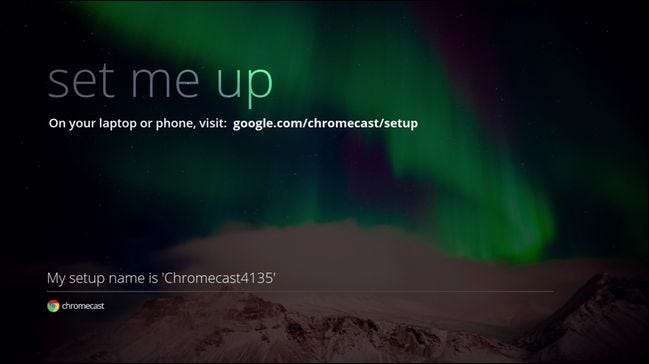
Pokud se vám tato jednoduchá výzva k nastavení nezobrazí, vypněte televizi, odpojte a znovu umístěte Chromecast a (pokud se pokoušíte k napájení zařízení použít USB port HDTV) přepněte místo USB portu na USB transformátor.
Pokud to vidíte, udělejte přesně to, co navrhuje, a přejděte na
adresu URL nastavení Chromecastu
na mobilním zařízení nebo počítači.
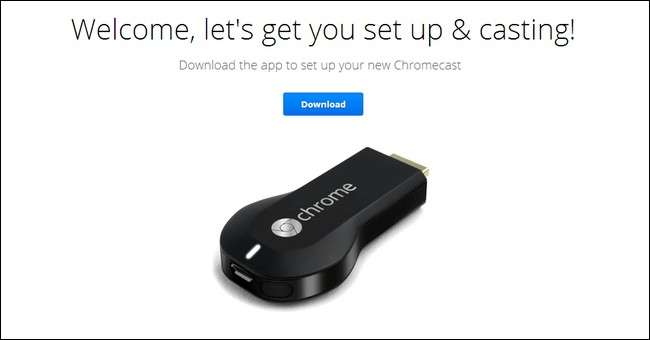
Klikněte na tlačítko stahování a po dokončení stahování spusťte instalační program. Přijměte upozornění na ochranu osobních údajů a EULA.
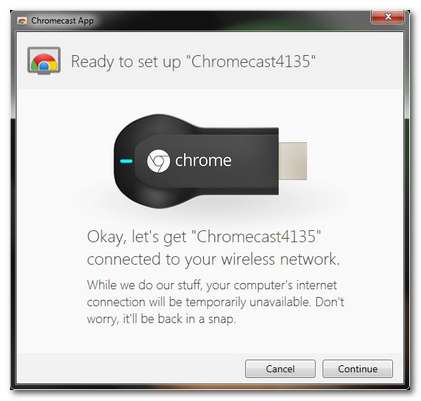
Chromecast může fungovat jako vlastní malý ad-hoc uzel Wi-Fi a během instalace se zařízení, ze kterého provádíte instalaci (ať už je to počítač, telefon nebo tablet), odpojí od uzlu Wi-Fi, kterým je aktuálně připojený k Chromecastu a připojený k němu. To není velký problém, ale pokud jste například uprostřed velkého stahování na notebooku, možná budete chtít dokončit instalaci z alternativního počítače nebo mobilního zařízení.
Když kliknete na Pokračovat, zařízení se odpojí od aktuálního uzlu Wi-Fi a připojí se k Chromecastu, poté zobrazí obrazovku podobnou té níže.
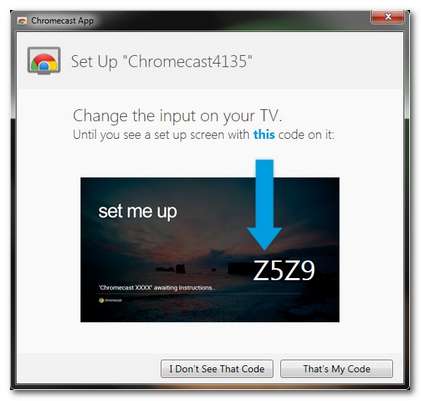
Zkontrolujte, zda jste připojeni ke správnému Chromecastu, a klikněte na „To je můj kód“.
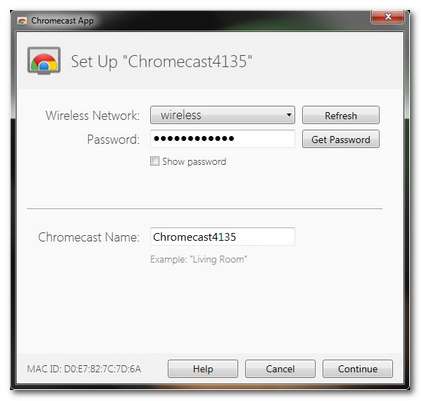
Na další obrazovce vyberte SSID uzlu Wi-Fi, ke kterému chcete připojit Chromecast, a heslo pro tento uzel. Můžete také změnit název Chromecastu. Změna názvu není nutná, ale pokud máte doma dva nebo více Chromecastů, je opravdu užitečné vědět, do které místnosti natáčíte video.
Po kliknutí na Pokračovat instalační aplikace připojení potvrdí a vaše HDTV zobrazí úspěšné připojení k uzlu Wi-Fi takto:
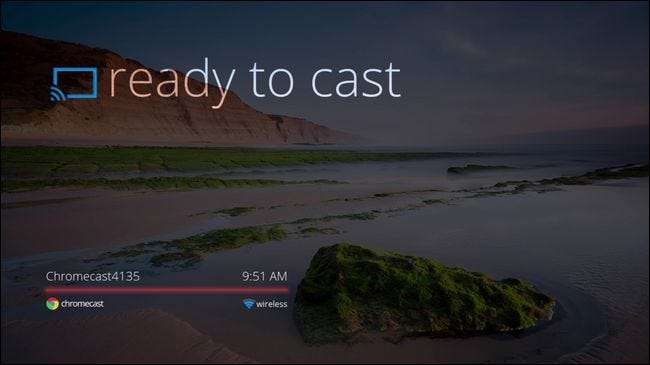
V tomto okamžiku je Chromecast připraven přijímat požadavky z jakéhokoli mobilního zařízení nebo počítače v místním uzlu Wi-Fi, který je kompatibilní s Chromecastem.
Jak mohu odeslat video na Chromecast?
Nyní, když je Chromecast nainstalován a připraven k rocku, musíme skutečně hodit nějaké video na displej. Nejprve se podívejme na to, jaký druh videoobsahu máme umět zobrazit přes Chromecast. Přestože Chromecast disponuje hardwarovými schopnostmi pro zobrazování široké škály video obsahu a zdrojů, je aktuálně uzamčen na několik zdrojů, protože Google vyjednává s distributory obsahu různé smlouvy.
PŘÍBUZNÝ: Chromecast více než webové stránky: 4 typy souborů, které můžete prohlížet v prohlížeči Chrome
Od této recenze můžete na Chromecastu nativně sledovat následující zdroje videa: YouTube, Netflix, Filmy Google Play a Hudba Google Play. Kromě těchto karet můžete také karty Chrome z počítače přenést na HDTV. V tom spočívá jakási mezera v systému: vše, co můžete zobrazit nebo přehrát v prohlížeči Chrome na počítači, můžete zobrazit nebo přehrát na Chromecastu. Tuto mezeru prozkoumáme více v Chromecast více než webové stránky: 4 typy souborů, které můžete zobrazit v prohlížeči Chrome .
Jak tedy dostat sladký, sladký stream z YouTube nebo Netflix do vašeho televizoru? Jakmile budete mít k dispozici správné nástroje, je to absolutní hračka. Pokud streamujete z počítače, budete muset stáhněte příslušné rozšíření pro Chrome povolit odesílání z podpůrných zdrojů. Po instalaci rozšíření se nyní na liště Chrome zobrazí ikona odesílání obsahu Chromecast:
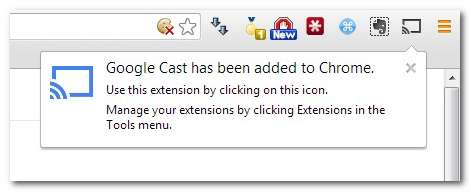
Kromě ikony, která se zobrazuje, takže můžete kartu odeslat, se také zobrazí u veškerého obsahu, který lze odeslat, jako jsou streamy Netflix a videa YouTube, například:
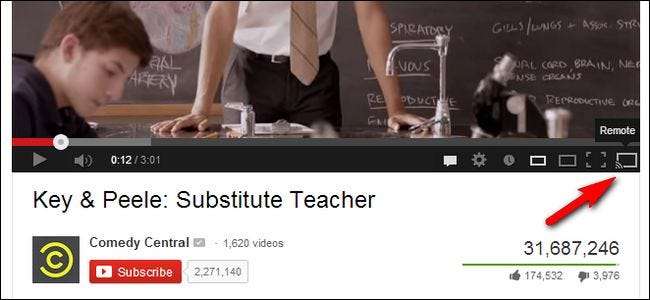
Přibližně pět sekund po přehrání streamu z notebooku do Chromecastu se video spustí v televizi a počítač je pouze ovládací prvek k pozastavení, čištění a jiné manipulaci s videem.
V tom spočívá důvod, proč je mobilní aplikace mnohem přitažlivější než rozšíření prohlížeče založené na počítači. Pokud je zařízení, které používáte k ovládání Chromecastu, pouze dálkové ovládání s obrazovkou, nemá smysl používat pro tento úkol počítač v plné velikosti, když je mnohem pohodlnější používat telefon nebo tablet.
Naštěstí existuje podpora pro oba Android a aplikace pro iOS a je velmi snadné stáhnout si příslušnou aplikaci, která změní váš telefon na dálkové ovládání Chromecast. Podívejme se, jak to funguje s operačním systémem Android.
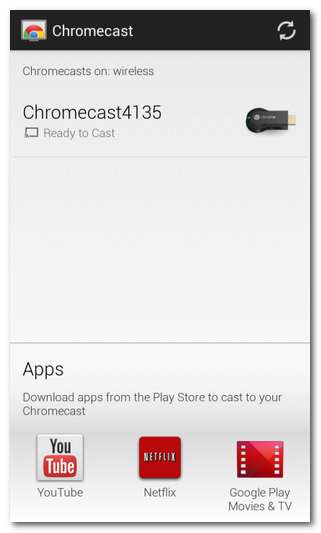
Po stažení aplikace Chromecast z obchodu Google Play ji spusťte (pokud jste Chromecast nainstalovali pomocí mobilní aplikace, tento krok jste již dokončili). Samotná aplikace Chromecast streamování neprovádí, pouze nainstaluje pomocnou aplikaci a umožňuje provádět změny konfigurace dostupných jednotek Chromecastu - jak je vidět na snímku obrazovky výše.
Skutečné kouzlo je, když spustíte oficiální aplikaci YouTube, Netflix, Filmy Google nebo Hudba Google a vyhledáte ikonu Chromecast:

Klikněte na tuto ikonu a budete vyzváni, abyste vybrali, kam video směřuje:
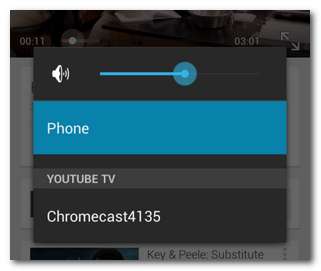
Vyberte Chromecast a pracujete na velké obrazovce:
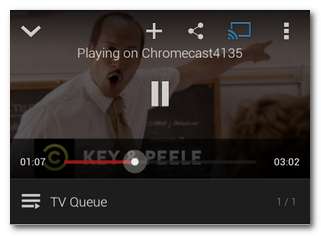
Toto zůstává naší oblíbenou součástí zážitku ze zařízení Chromecast na mobilním zařízení: jakmile přenesete stream na skutečné zařízení Chromecast, můžete zařízení nadále používat k tomu, co chcete (vyhledat informace o televizním pořadu, hrát hru , číst zprávy, cokoli).
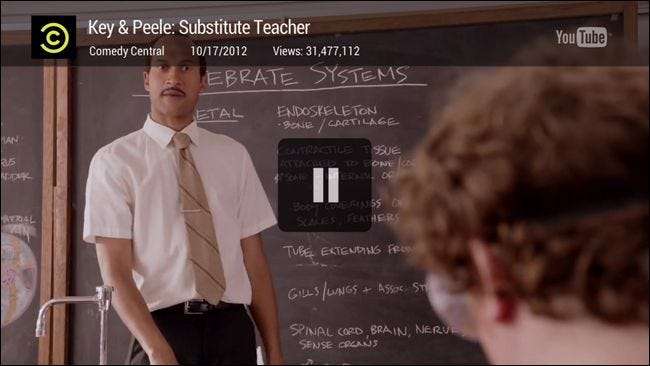
Nyní, když jsme vám ukázali, jak to nastavit a zavěsit na ně video streamy, co takhle kvalita videa a obsah? Za předpokladu, že máte dostatečně rychlé širokopásmové připojení k podpoře streamování HD videa a router, který podporuje Wireless G nebo lepší přenosové rychlosti (téměř každý), je kvalita videa fantastická. Hodili jsme HD videa z YouTube, filmy a pořady Netflix a nákupy z Google Play a přehrávání bylo vynikající.
Kromě 5-10sekundového čekání, až se stream zařadil, a 2–3 sekundy mírně pixelovaného obsahu na samém začátku, protože Chromecast zpočátku dekódoval a ukládal do vyrovnávací paměti, neexistoval vůbec žádný důkaz, že bychom sledovali streamovaný obsah místo lokálního videoobsah nebo obsah dodávaný kabelem. Ve skutečnosti bylo streamování založené na Chromecastu ve skutečnosti mnohem lepší než obsah HD streamovaný downline naším místním poskytovatelem kabelů.
Dobrý, špatný a verdikt

Měli jsme štěstí, že jsme dostali náš Chromecast, než byli maloobchodníci zcela zaplaveni objednávkami a přihlásili jsme se s nimi docela málo hodin, zatím jsme si užívali obsah YouTube na velké obrazovce a hromady představení a filmů Netflix. Po tolika týdnech hraní, hraní se sousedy a usazování úplných technologických nováčků, kteří se mohou bez navigace procházet uživatelským rozhraním, máme k Chromecastu více než pár pozitivních věcí.
Dobrý:
- Pokud je vaším cílem snadný přístup do obývacího pokoje k obsahu YouTube, Netflix a Google Play, Cenový bod Chromecastu za 35 $ je směšná smlouva.
- Jednotka je malá a nenápadná; je tak malý, že se nemusíte obávat ani jeho montáže, ani správy kabelů, stačí jej zapojit.
- Celý smartphone / počítač jako dálkový ovladač se perfektně hodí pro streamování video obsahu; většina lidí už stejně vyhledává, co chtějí na svých zařízeních sledovat, takže přidání tlačítka pro odeslání do televize má smysl.
- I když je aspekt odlévání karet mnohem chytřejší než nativní streamovací prostředí Netflix, YouTube atd., Stále vám umožňuje streamovat cokoliv můžete vložit na kartu Chrome.
- Mobilní aplikace pouze režíruje a ne dekóduje, takže váš telefon nebo tablet zůstane dokořán pro další úkoly.
Špatný:
- Omezený obsah; i když mezi YouTube, Netflix a Google Play vám brzy nedojde obsah, který byste mohli sledovat, stále si přejeme, aby měl přístup alespoň k nejběžnějším poskytovatelům obsahu, jako jsou Amazon Instant Video a Hulu Plus. Zatímco Google tvrdí, že tyto zdroje (a další, jako je Pandora), jsou v současné době vyjednávány, uvěříme tomu, až to uvidíme. Nízká jednotka Roku má v současné době pouze 40 $ a kromě toho, že nemá přístup na YouTube a Google Play (oba jsou vlastnosti Google), má přístup ke stovkám dalších zdrojů videa než Chromecast.
- Nedostatek fyzického dálkového ovládání není vhodný pro děti. I když jsme v sekci The Good tleskali zkušenostem typu send-it-from-my-phone (a my to milujeme), při používání zařízení s dětmi je tu škytavka. Pokud máte děti dost staré na to, abyste mohli sledovat například dětský obsah Netflix, ale nejste dost starí na to, abyste zacházeli se smartphony nebo tablety opatrně, zůstanou vám prvky mikrosprávy tak malé, jako je pozastavení obsahu pro přestávky v koupelně.
- Chybí opravdu základní bezpečnostní prvky / limity. Naprosto chápeme, že jedním z prodejních bodů Chromecastu je, že umožňuje vašim přátelům velmi snadno natáčet obsah z jejich telefonů na váš televizor, ale rádi bychom viděli i ty nejzákladnější bezpečnostní opatření, která by zastavila kdokoliv s přístupem k vašemu uzlu Wi-Fi z doručování obsahu na vaši televizní obrazovku. Ať už je to proto, aby váš synovec s pochybným vkusem neudělal šokující babičku nebo vtipálci na uzlu Wi-Fi na koleji, aby vyhodili obsah z dostupných Chromecastů, bylo by hezké vidět i ten nejjednodušší mechanismus, jak tomu zabránit.
Verdikt:
Jsme s Chromecastem spokojeni a objednali jsme si další pro další obrazovky v naší domácnosti a kanceláři. Za 35 $ je zařízení fantastickou hodnotou, když je spárováno s účtem Netflix, dělá skvělou práci, když rozdělí videa z YouTube ze sila telefonu / PC a umístí je na velkou obrazovku, aby si je všichni mohli užít, aniž by se choulili kolem tabletu, a pokud používáte Google Play jako svůj mediální obchod, obsah je právě tady. Dokonce i ta největší kritika, kterou kdokoli (včetně nás) loboval u Chromecastu, že postrádá další kanály obsahu, není skutečnou kritikou, protože Google poskytoval Chromecast zcela transparentně. Řekli: „Hele, bude to levné a hned od brány dostanete karty Netflix, YouTube, Google Play a Chrome.“ a to je přesně to, co dodali. Je snadné jej nastavit, je to dost snadné, aby ani ti nejméně technicky naklonění z našich testovaných subjektů neměli problém najít obsah na iPadu a nakopnout ho na velkou obrazovku, a to po celou dobu sledování filmů, televizních pořadů a videa klipy, nevypadlo to ze streamu ani chrlit rámečky vyplněné artefakty jednou.
Pokud hledáte mrtvý jednoduchý způsob, jak dostat obsah z mobilního zařízení a počítače do HDTV v obývacím pokoji, je Chromecast skvělou volbou za velmi atraktivní cenu.







